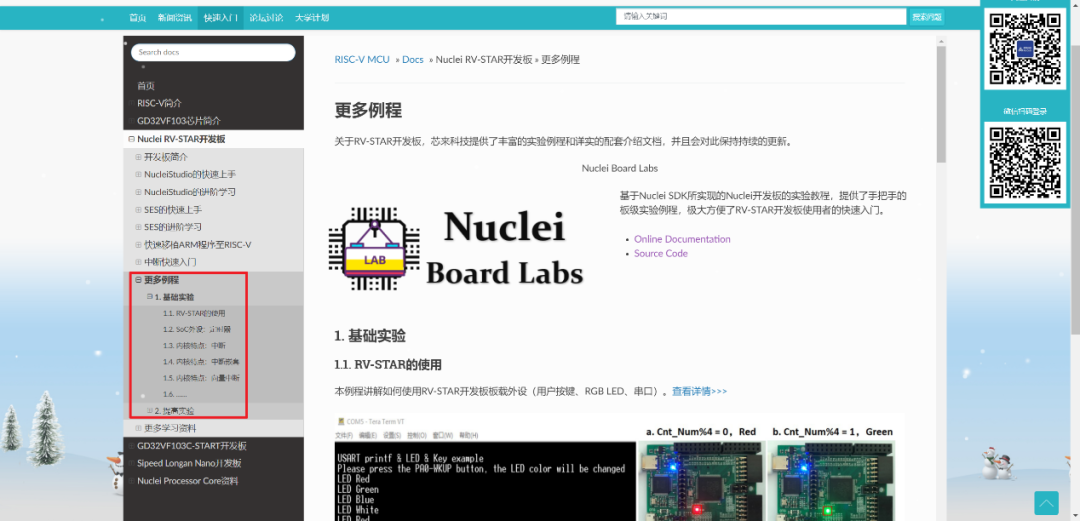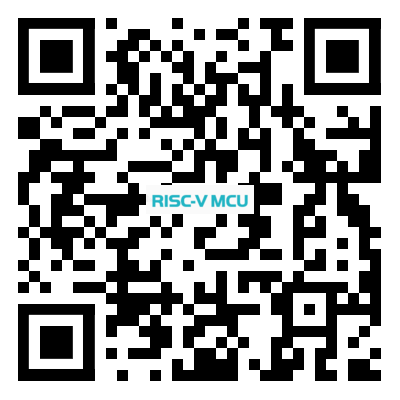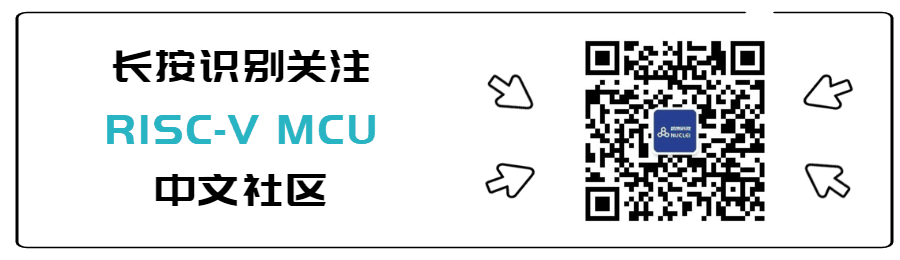常见问题
(一)

先下载蜂鸟调试器驱动和FT2232串口驱动到电脑上
https://ftdichip.com/drivers/d2xx-drivers/
连接开发板,卸载新增的两个串行设备的同时也删除对应的驱动。
断开开发板,手动安装蜂鸟调试器驱动,即hbird_driver.exe驱动程序。
连接开发板,打开设备管理器,为另一个未识别的端口手动安装FT2232串口驱动。
重连开发板,程序可以正常烧写调试,串口也可以正常建立连接。
首先,我们可以在芯来官网开发板的页面 (https://nucleisys.com/developboard.php)最下方找到蜂鸟调试器驱动进行下载:
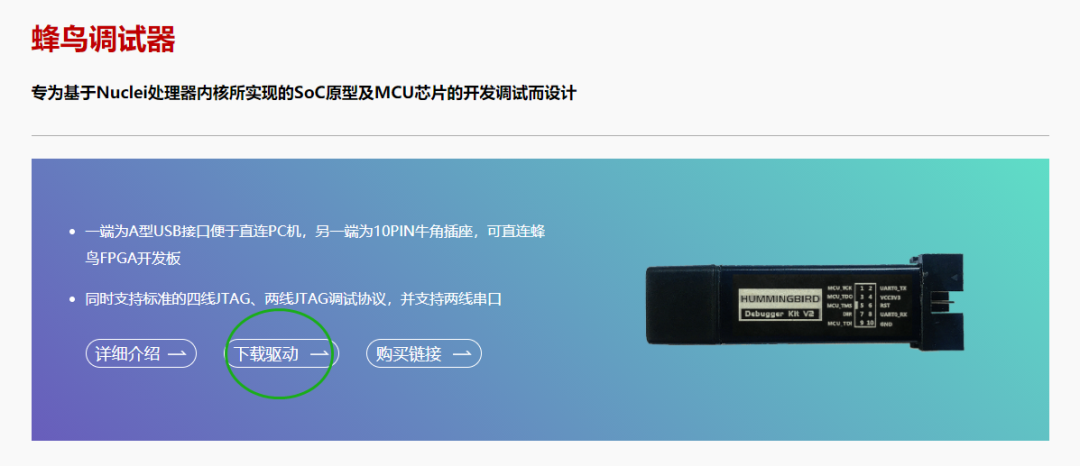
上述下载完成后,可以在 FT2232 芯片官网(https://ftdichip.com/drivers/d2xx-drivers/)根据你的系统版本(32位 or 64位)下载驱动程序压缩包并解压(记住文件路径):
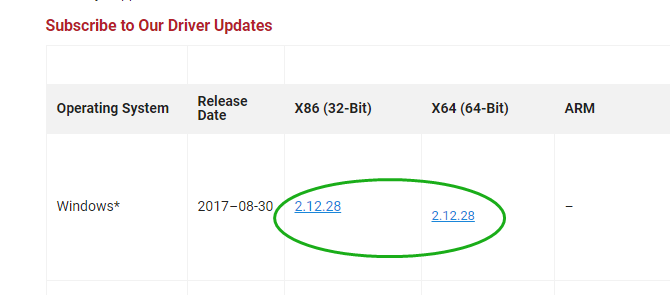
连接开发板,在设备管理器中找到新增的两个串行设备,分别右键“卸载设备”,并勾选“删除驱动”:
下滑查看更多
然后断开板子,安装 hbird_driver.exe 蜂鸟调试器驱动:
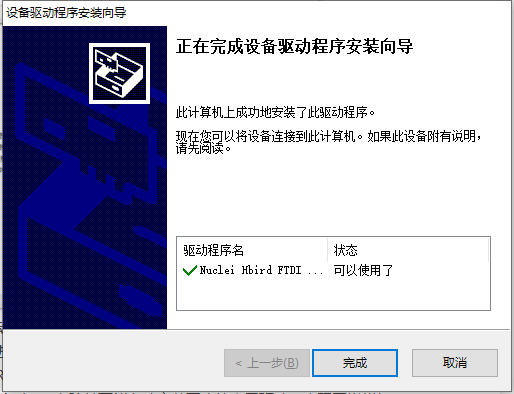
安装完成后,连接开发板,打开设备管理器,找到FT2232未被正确识别的端口对应的设备,右键选择“更新驱动程序”,然后选择“浏览我的电脑”以查找驱动程序:
下滑查看更多
在位置中选择你刚刚下载的FT2232串口驱动程序的解压目录:
下滑查看更多
安装完成,此时设备管理器中会显示一个JTAG Debugger和一个USB Serial Port(USB Converter B),参照下图:
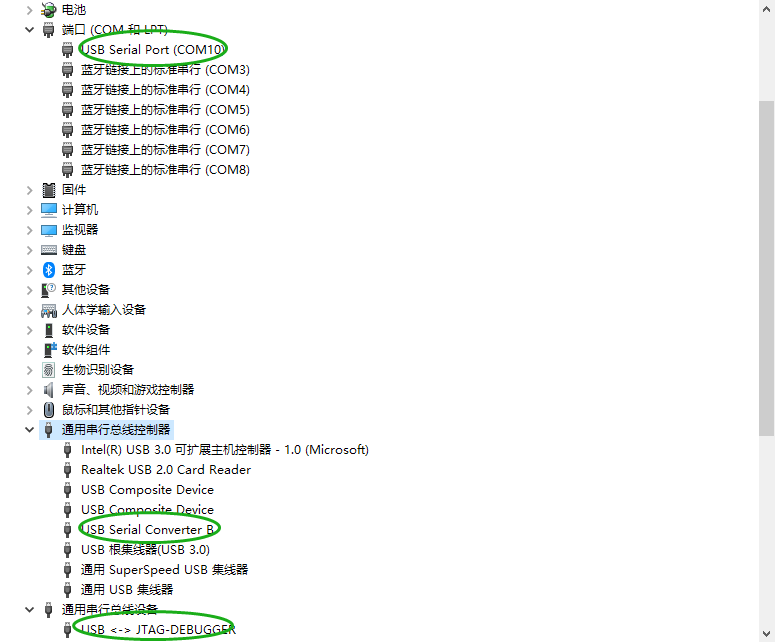
然后就可以在 NucleiStudio IDE 或 PlatformIO IDE 中正常上传调试代码和连接串口啦~
https://www.rvmcu.com/quickstart.html